エクセルで、印刷範囲を固定して印刷する方法を紹介しています。シートに入力されている、ある範囲だけを印刷したいことがあります。シートを印刷すると全て印刷されています。必要な範囲だけを印刷設定すると、不要な部分は印刷されず、データがみやすく印刷できます。エクセルでは簡単に、印刷範囲を設定して固定印刷できます。

エクセルで、印刷範囲を固定して印刷する方法を、下表で説明していきます。表を「商品一覧表」とします。
下表の範囲を固定して印刷していきましょう。
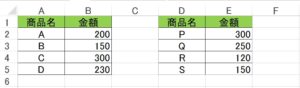
目次
「印刷範囲」から固定印刷
セル範囲「A1:B5」だけを印刷範囲に設定して、印刷してみましょう。
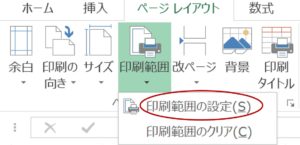
「ページレイアウト」タブ→「ページ設定」グループ→「印刷範囲」→「印刷範囲の設定(S)」
1.「A1:B5」を選択して「印刷範囲の設定(S)」をクリックします。
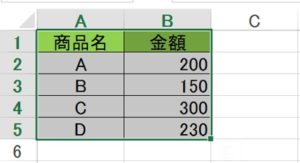
2.印刷プレビューでみてみましょう。印刷範囲「A1:B5」が設定されています。
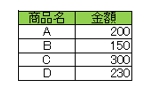
「ページ設定」から固定印刷
セル範囲「A1:B5」を印刷範囲に固定して、印刷してみましょう。
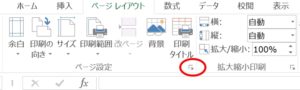
「ページレイアウト」タブ→「ページ設定」ダイアログ ボックス起動ツール
1.「ページ設定」ダイアログ ボックス起動ツールをクリッして、「シート」タブを選択します。
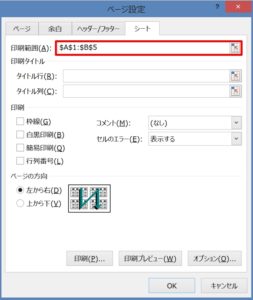
「ページ設定」ダイアログ ボックスに次のように入力しましょう。
印刷範囲(A)に「印刷範囲」を入力します。
印刷範囲(A) : $A$1:$B$5
印刷範囲(A)のボックスで、「A1:B5」の範囲を選択すると式が自動で入力されます。
2.「OK」ボタンをクリックすると、印刷範囲「A1:B5」が設定されます。
3.印刷プレビューでみてみましょう。印刷範囲「A1:B5」が設定されています。
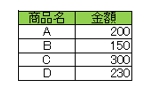
「選択した部分を印刷」から印刷
セル範囲D1:E5」を印刷範囲に固定して、印刷してみましょう。
1.印刷範囲「D1:E5」を選択します。
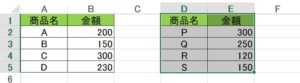
2.「ファイル」タブ→「印刷」→「選択した部分を印刷」を選択します。
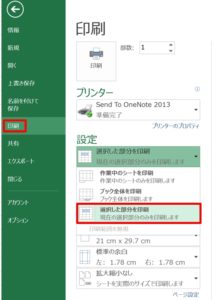
3.印刷プレビューをみてみましょう。印刷範囲が固定されて設定されてます。
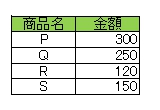
印刷範囲の固定を解除する方法
印刷範囲を解除してみましょう。
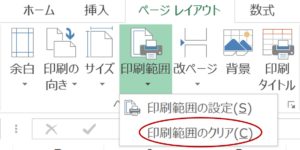
「ページレイアウト」タブ→「ページ設定」グループ→「印刷範囲」→「印刷範囲クリア(C)」
「改ページ プレビュー」で印刷範囲の改ページを設定する方法
エクセル画面右下に、□のボタンが3つあります。この□のボタンの一番右側のボタンが「改ページ プレビュー」です。このボタンをクリックします。
データの中の線をドラッグすることで自由に改ページを設定できます。
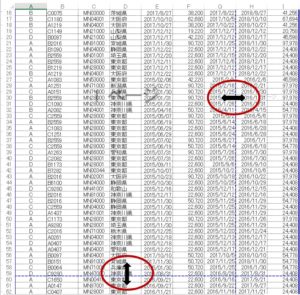
ページの境目には「青い線」が表示されます。この線にカーソルを合わせると「↔」が出ます。「↔」が出たのを確認して「青い線」をドラッグすると、改ページを自在に設定できます。
「改ページ プレビュー」から標準画面に戻す方法
エクセル画面右下に、□のボタンが3つあります。この□のボタンの一番左側のボタンが「標準」です。このボタンをクリックすると「標準」に戻ります。
こちらの記事もご覧ください。⇒ワード・エクセル・パワーポイント・アクセスが初心者でも短期間でマスターできる楽パソ!音声と映像で自宅で学べる。
こちらの記事もご覧ください。⇒マイクロソフトオフィスソフトとプログラミングスキルが初心者でも短期間でマスターできる楽パソ!音声と映像で自宅で学べる。
印刷範囲を複数シート設定
エクセルで、印刷範囲を固定して印刷する方法を紹介しましたが、印刷したい範囲が複数シートにある場合も、印刷範囲を固定して印刷できます。Aシートのある範囲、Bシートのある範囲を印刷範囲に設定して、2つのシートの印刷範囲を印刷できます。シートの数が多いときは、一度に印刷範囲を固定した範囲だけが印刷できます。
こちらの記事もご覧ください。⇒エクセルで複数の範囲を設定して印刷する方法
| エクセル・ワード・パワーポイント・アクセス・マクロVBA・WEBプログラミングを入門から応用までらくらくマスターできる ➡ 動画パソコン教材 |
ワード・エクセル・パワーポイント・アクセスを入門から応用まで映像と音声でわかりやすく学ぶことができます。
↓ ↓ ↓ ↓ ↓

ワード・エクセルパワーポイント・アクセスとエクセルマクロVBA・WEBプログラミング・パソコンソフト作成を入門から応用まで映像と音声でわかりやすく学ぶことができます。
↓ ↓ ↓ ↓ ↓

ワード・エクセル・パワーポイント・アクセスとWEBプログラミングを入門から応用まで映像と音声でわかりやすく学ぶことができます。
↓ ↓ ↓ ↓ ↓
エクセルのマクロとVBAを入門から応用まで映像と音声でわかりやすく学ぶことができます。
↓ ↓ ↓ ↓ ↓

VBA・Java・WEB・C#・HTML/CSSプログラミングを入門から応用まで映像と音声でわかりやすく学ぶことができます。
↓ ↓ ↓ ↓ ↓




















